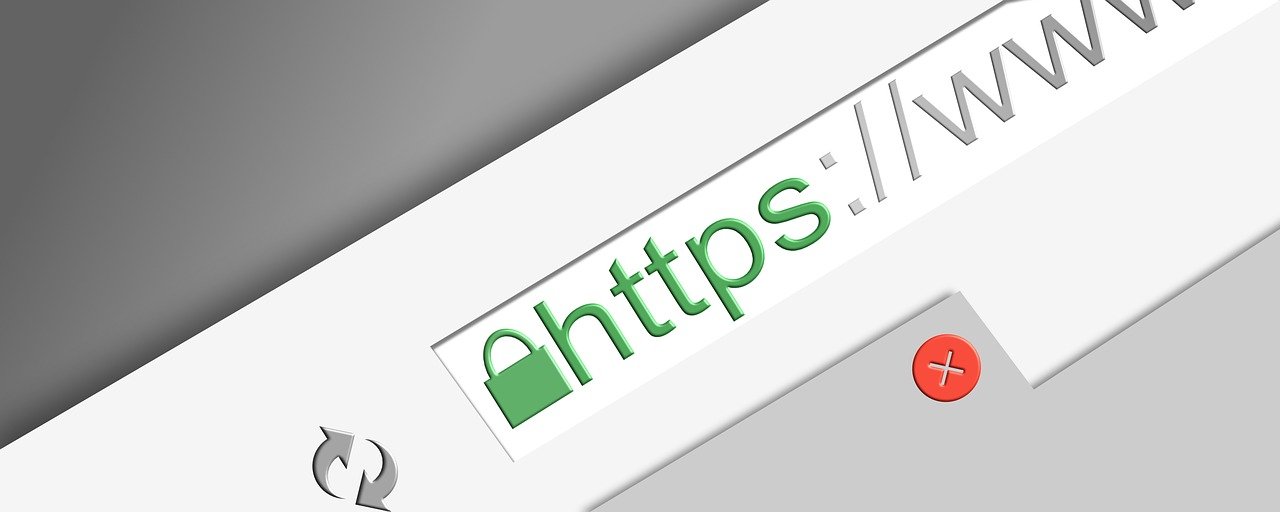집에서 공유기 두 개를 사용하시는 분들이 꽤 되실 것 같아요. 집이 아주 넓지 않더라도 구석구석 인터넷을 쾌적하게 사용하려면 하나로는 부족한 경우가 많기 때문인데요. 이때 서로 네트워크가 분리되어 불편함을 느끼거나, 매번 구역에서 가까운 공유기에 접속하기 위해 와이파이 메뉴를 들락날락거리셨던 분 계시죠? 이런 분들을 위해 공유기 두 개로 하나의 네트워크를 구성하는 법을 알려드립니다.
우선 네트워크 분리에 대한 설명을 좀 더 직관적으로 해볼까요? 예를 들면 네트워크 스피커(홈팟 같은)가 기기에 따라 보였다 안 보였다 하거나, 모바일에서 TV에 스크린 무선확장이 되다가 안 되다가 하거나, 랩탑끼리 파일공유가 되었다가 안되었다가 하는 경우가 모두 그런 경우입니다. 파일서버(NAS)도 매번 특정 공유기를 지정해서 물려야 접근 가능하니 불편하기 이를 데 없습니다.
이런 문제는 두 대의 공유기가 각자의 독자적인 네트워크를 구성하고 있기 때문에 발생하는 문제입니다. 사실 네트워크를 분리하는 이유가 서로의 영역에 접근이 불가능하게 하기 위함이죠. 와이파이 신호를 높이기 위해 별생각 없이 공유기를 추가한 경우 대부분 아래와 같은 방식 중 하나의 모습을 하고 있을 겁니다.
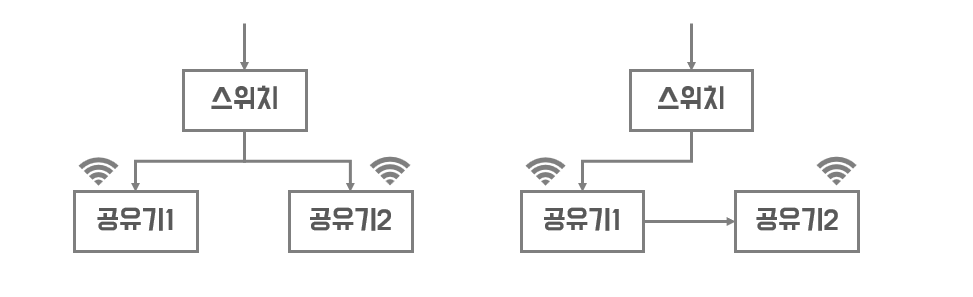
공유기에는 랜선을 입력하는 포트가 두 종류가 있습니다. 보통 한 개의 WAN 포트와 여러 개의 LAN 포트를 가지고 있죠. WAN 포트에는 인터넷 서비스 회선을 꽂고, 나머지 LAN 포트는 연결하고 싶은 디바이스에 연결합니다.
공유기는 기본적으로 라우터의 역할을 하도록 세팅되어 있습니다. 공유기에서 LAN 포트에 연결되는 기기들을 하나의 네트워크로 묶는다고 보시면 됩니다. 두 번째 그림의 경우에도 인터넷 회선을 공유기 2의 WAN 포트에 꽂게 되면, 공유기 1에 연결되어 있는 기기들은 공유기 2에 연결이 불가능합니다. 그래서, 위의 예와 같은 현상이 나타나게 돼요. 첫 번째 공유도 마찬가지입니다.
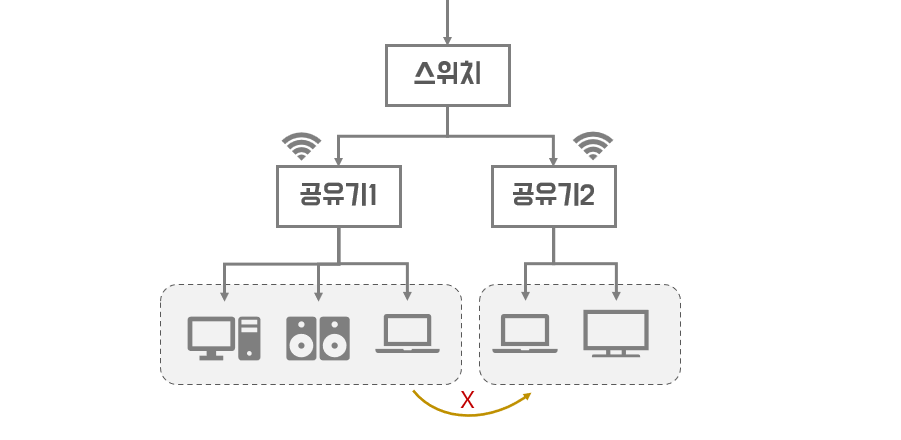
여기서 하나의 네트워크로 설정하려면 위의 두 번째와 같이 두 번째 공유기를 다른 공유기의 아래로 연결해 주시고, 이때 랜선을 공유기 2의 WAN 포트가 아닌, LAN 포트에 연결해주셔야 합니다. 그리고, 공유기 2가 라우터의 역할을 하지 못하도록 IP를 할당하는 기능인 DHCP 설정을 Disable 시켜주세요. 그리고, 공유기 2의 IP를 공유기 1에서 구성하는 네트워크 IP와 앞의 세 자리와 동일하게 세팅하시고, 마지막 숫자는 다른 기기에서 사용하지 않는 숫자를 하나 지정해 주세요. 해당 작업은 공유기마다 약간씩 메뉴의 위치가 다르니 인터넷을 검색해서 참고하시면 될 겁니다.
이 작업을 하시면 아래처럼 집은 공유기 1이 관장하는 하나의 네트워크를 사용하게 됩니다.
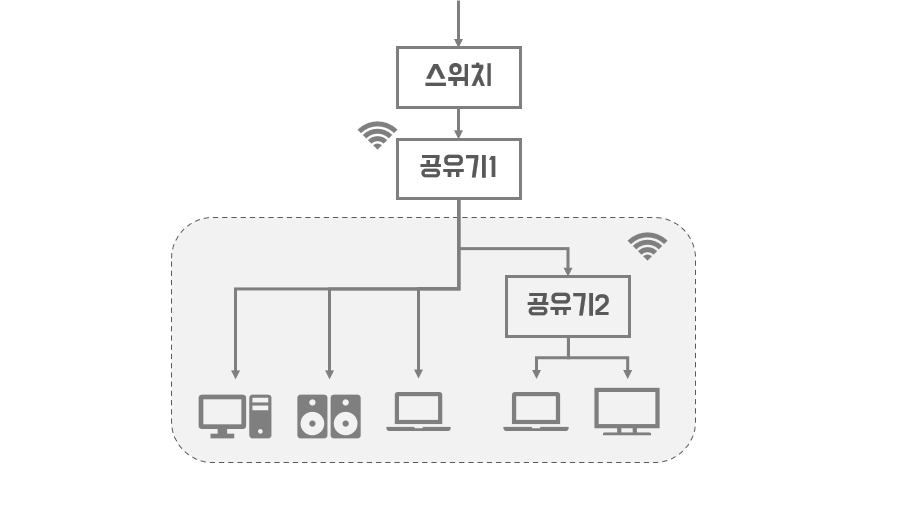
여기까지만 작업하셔도 파일 공유나 네트워크 스피커 사용에는 문제가 없는데요. SSID(공유기의 와이파이 접속 이름)를 공유기 1의 것과 공유기 2의 것, 두 개 사용하는 번거로움이 아직 남아있습니다. 이를 해결하기 위해 공유기 1과 공유기 2의 SSID를 같게 지정해 주세요. 한 공유기의 2.4 GHz와 5 GHz가 다르게 지정되어 있었다면 이것도 동일하게 적용해 주세요. 즉, 4개의 SSID를 모두 동일하게 적용하는 겁니다.
마지막으로 2.4 GHz, 5 GHz의 양 공유기 채널을 다르게 지정해주셔야 합니다. 같은 채널을 지정하게 되면 서로 간섭이 일어나 속도가 느려지거든요. 공유기 메뉴에 들어가시면 채널 지정하는 곳에 주변에서 사용하는 채널을 검색하고, 중복되지 않는 채널을 제안해 주는 기능이 있어요. 그것을 사용하시면 됩니다.(없는 것도 있습니다. 그럴 때는 관련 모바일 앱을 사용하세요.)
위의 채널까지 모두 작업해 주셨으면 각 디바이스에서 가장 신호가 좋은 공유기로 알아서 잘 접속하는 것을 확인하실 수 있을 겁니다. 물론 모든 디바이스들이 한 네트워크 안에 연결되는 것은 말할 것도 없겠죠.